
Obsah
- Organizácia adresárov a súborov
- Mod Organizer
- Inštalácia a nastavenie Mod Organizer
- Prvé nastavenie
- Skyrim Script Extender alebo SKSE
- Inštalácia SKSE a ako
- DÔLEŽITÁ POZNÁMKA: Toto je spôsob, ako teraz spustíte Skyrim. Nie cez Steam, nie TESV.exe, len s SKSE cez Mod Organizer.
- Aplikácia pamäťovej opravy
- LOOT - Load Order Organization Tool
- Ako nainštalovať a používať LOOT
- ENBoost
- Inštalácia a spôsob používania programu ENBoost
- Inštalácia modulov Mods
Chceli ste niekedy byť Jedi Skyrim? Alebo možno ste chceli niečo, čo by zlepšilo ponorenie ako lepšie osvetlenie alebo lístie. Možno chceš byť len kreslom.
Ak ste sa niekedy zaujímali o modding, ale nie ste si istí, kde začať, nehľadajte ďalej! Vysvetlím vám krok za krokom návod, ako nastaviť Skyrim a dostať ho do práce priateľský s mods.
Po tomto návode budete vedieť, ako mod:
- Skyrim
- Fallout 3
- Fallout: New Vegas
- zabudnutia
Budem používať Skyrim pre tento tutoriál, ale môžete použiť túto príručku pre hry Bethesda uvedené vyššie.
Existuje dôvod, prečo termín "Mod to, kým sa zrúti" existuje. Existujú dôležité kroky, ktoré treba nasledovať, a hoci som sa snažil skomprimovať potrebné kroky, je to stále proces. Tento sprievodca uľahčí proces a ušetrí čas tým, že sa veci budú robiť správne.
Modding môže byť minovým poľom chýb a bolestí hlavy, ak nebudete postupovať podľa pokynov. Ak sa vám nepáči čítanie modding nemusí byť pre vás. Ak nie ste opatrní a neriadite sa pokynmi, narazíte na najrôznejšie problémy.
Po prvé, zamierte k Nexus a urobte si účet! Nexus má doposiaľ najväčšiu knižnicu modov a uľahčuje hľadanie / podporovanie modov, než si dokážete predstaviť.
Organizácia adresárov a súborov
Kontrola používateľských kont systému Windows nehrá pekne s modded Skyrim, Prvá vec, ktorú musíme urobiť, je vytvoriť nový adresár pre čerstvé Skyrim nainštalovať.
Prejdite na C: / Games / a vytvorte dve zložky. Skyrim Utilities and Steam Library 2. Mala by vyzerať takto:
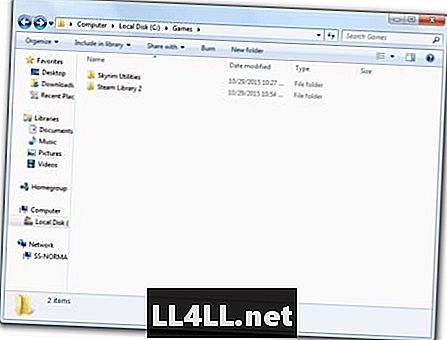
Potom budete chcieť nainštalovať Skyrim do priečinka Steam Library 2. Ak to chcete urobiť, otvorte Steam a prejdite na zobrazenie nastavení:
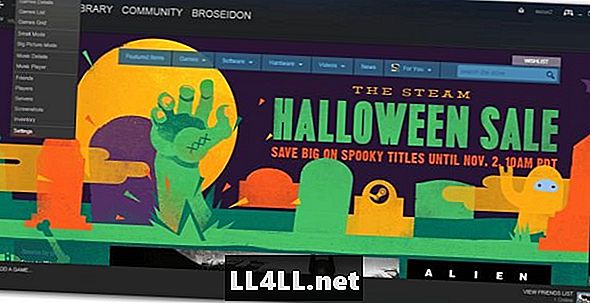
Ďalej kliknite na prevzaté súbory a potom kliknite na priečinky parnej knižnice:
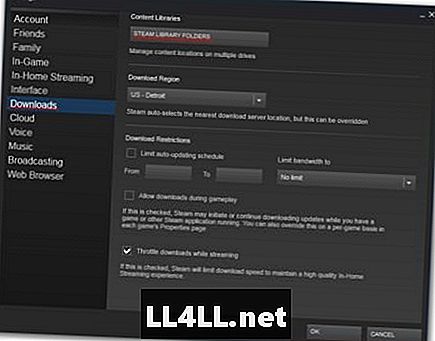
Teraz kliknite na položku Pridať priečinok knižnice a vyberte priečinok Steam Library 2:
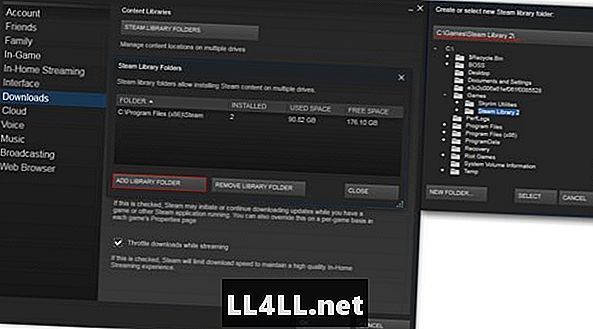
Teraz budete mať možnosť inštalácie Skyrim s adresárom Steam do priečinka Steam Library 2. Prvé časti, hotovo!
Ak robíte novú inštaláciu Skyrim, spustite hru raz a potom ju ukončite. To umožňuje hre nastaviť niektoré potrebné cesty.
Mod Organizer
Organizátor mod je váš chlieb a maslo. To je to, čo budete používať na pridanie modov a ako spustíte Skyrim odteraz. Pre tento návod použijeme MO jednoducho nazvaný Mod Organizer. Je bezpečnejšie používať ako ostatné a má niekoľko exkluzívnych výhod oproti ostatným MO.
Inštalácia a nastavenie Mod Organizer
Mod Organizer Stiahnuť
- Choď do svojho Skyrim Priečinok Utilities a vytvoriť nový priečinok s názvom "MO Versions" (Toto vám pomôže, ak budete musieť použiť staršie verzie MO)
- Stiahnite si najnovší inštalačný program MO a vložte ho do priečinka MO Versions
- Spustite inštalačný program a ukážte ho na hlavné Skyrim by mal vyzerať takto:
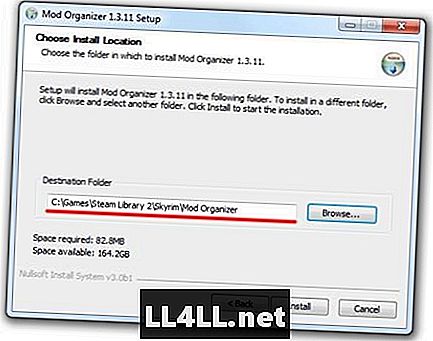
Akonáhle ste nainštalovali MO, budete mať priečinok vo vašom Skyrim s názvom Mod Organizer:
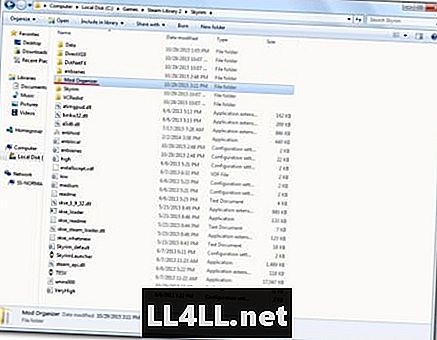
Prvé nastavenie
Pri prvom spustení MO vám dá návod a opýtať sa, či chcete, aby program spracovával prepojenia .nxm. Odpovedzte "Áno" na to, pretože vám umožní použiť tlačidlo "download with manager", ktoré má mnoho modov na svojej stránke Nexus.
Musíte spustiť všetky ostatné nástroje, ktoré spustíte cez MO (SKSE, LOOT atď.)
Urobiť toto:
Otvorte rozbaľovaciu ponuku v blízkosti veľkého tlačidla Spustiť. Potom kliknite na položku Upraviť ...
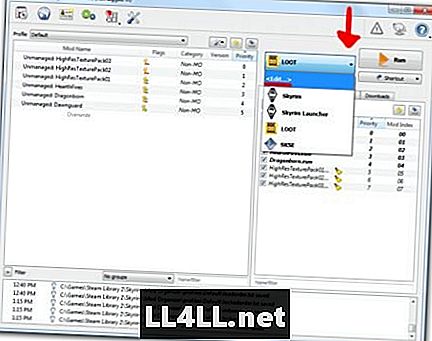
Po kliknutí na tlačidlo Upraviť sa zobrazí nové okno. Pole s názvom je pre názov programu. Binárna cesta je miesto, kde ste umiestnili umiestnenie cesty pre programy .exe.
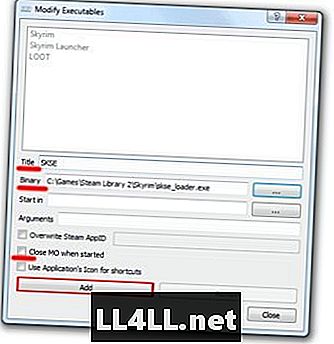
Akonáhle ste si vybrali .exe pre binárne, uistite sa, že pri spustení je zatvorené MO nekontrolovaný2 a potom kliknite na tlačidlo Pridať.
Budeme inštalovať niekoľko utilít ďalej, takže sa pozrite na túto časť, ak potrebujete.
Skyrim Script Extender alebo SKSE
To môže byť jedna z najdôležitejších požiadaviek na mod Skyrim, SKSE rozširuje skriptovacie schopnosti Skyrim, ktorý umožňuje modom skutočne zažiariť.
Zahŕňa aj Skyrim spúšťanie pamäte patch, doslova najdôležitejšie patch pre stabilné, modded Skyrim.
Inštalácia SKSE a ako
SKSE download
- Vytvorte nový priečinok vo vašom Skyrim Utilities adresár a pomenujte ho SKSE
- Stiahnite si inštalačný program SKSE 1.7.3 a vložte ho do priečinka SKSE. Uistite sa, že je 1.7.3!
- Spustite inštalačný program SKSE
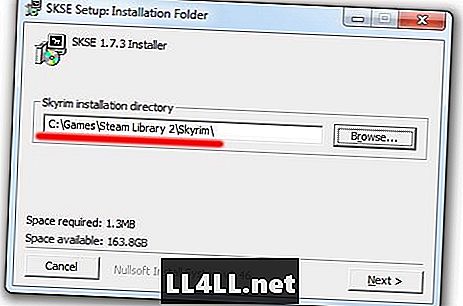
Po nainštalovaní otvorte Mod Organizer a pridajte skse_loader.exe do menu spúšťača:
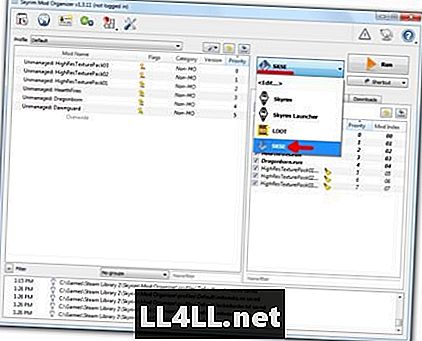
DÔLEŽITÁ POZNÁMKA: Toto je spôsob, ako teraz spustíte Skyrim. Nie cez Steam, nie TESV.exe, len s SKSE cez Mod Organizer.
Aplikácia pamäťovej opravy
- Choď do svojho Skyrim Dátový adresár
- V priečinku Data vytvorte nový priečinok a pomenujte ho SKSE
- V novom priečinku vytvorte textový súbor (kliknite pravým tlačidlom myši, vytvorte nový textový dokument)
- Premenujte súbor na skse.ini
- (Uistite sa, že zmeníte skutočnú príponu súboru a nebudete ju premenovať skse.ini.txt. Ak si nie ste istí, pozrite si tento rýchly 40-sekundový návod)
Potom otvorte súbor skse.ini a do neho skopírujte / prilepte tieto riadky:
[General]
EnableDiagnostics = 1
ClearInvalidRegistrations = 1
[Display]
iTintTextureResolution = 2048
[Pamäť]
DefaultHeapInitialAllocMB = 768
ScrapHeapSizeMB = 256
To je pre SKSE.
LOOT - Load Order Organization Tool
Tento nástroj zabezpečí, že vaše mody a pluginy nebudú v konflikte. Dôležitý nástroj, ak máte v pláne použiť mnoho modov, nevyrieši všetky vaše problémy, ale bude to isté, ako sa sakra uistite, že vaše mody nebudú bojovať proti sebe (a spôsobí havárie.)
Ako nainštalovať a používať LOOT
LOOT na stiahnutie
- Vytvorte nový priečinok vo vašom Skyrim Pomôcky adresár a pomenujte ho LOOT
- Stiahnite si archív do priečinka LOOT
- Rozbaľte obsah do priečinka
Uistite sa, že pridáte LOOT do zoznamu spustiteľných súborov v Mod Organizer.
Akonáhle budete mať mods chcete stiahnuť a nainštalovať, je to dobrý nápad spustiť LOOT. Spustite LOOT z MO a potom vyberte sort plugins:
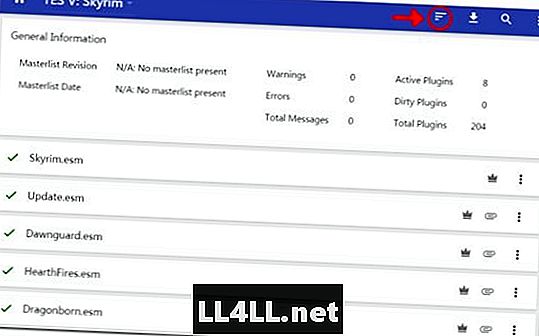
LOOT bude trvať niekoľko sekúnd a potom zobraziť jeho výsledky. Vyberte položku Použiť:

Teraz budú vaše mody hrať šťastne spolu.
ENBoost
VÝSTRAHA: ENBoost nefunguje na každom systéme. Existujú všetky druhy problémov, ktoré môžu spôsobiť, že ENBoost nebude pracovať. Ak sa vám po týchto krokoch nedarí pracovať, budete musieť navštíviť fóra ENBdev.com, kde nájdete opravu.
ENBseries je prekrytie, ktoré pridáva efekty po spracovaní a shader. To umožňuje ľuďom vytvárať ENB predvoľby, ktoré pridávajú Ambient Occlusion, Depth of Field a ďalšie pekné veci.
Pre túto chvíľu sme sa chystá zvládnuť ENBoost, ktorý je súčasťou dodávky ENBseries. ENBoost nepridá žiadne grafické efekty, ale zmení spôsob, akým Skyrim spravuje VRAM. Odporúča sa použiť ENBoost na zvýšenie stability Skyrim.
Inštalácia a spôsob používania programu ENBoost
ENBSERIES na stiahnutie
- Vytvorte nový priečinok vo vašom Skyrim Utilities adresár a pomenujte ho ENB Manager
- Vytvorte nový priečinok v rámci ENB Manager a pomenujte ho Versions
- Vytvorte nový priečinok vo verzii a pomenujte ho 2xx (xx je číslo verzie ENB)
Prevziať ENBSERIES:
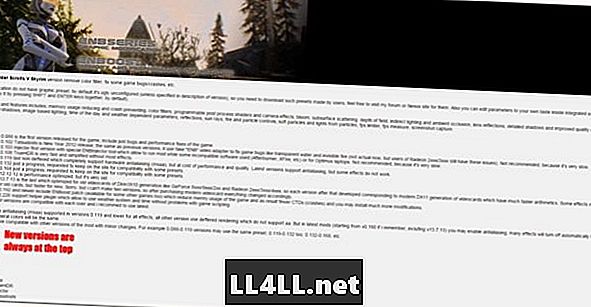
Po kliknutí na najnovšiu verziu rolujte nadol na dno, kým neuvidíte malú čiernu skrinku, ktorá hovorí o stiahnutí. Kliknutím naň súbor stiahnete.
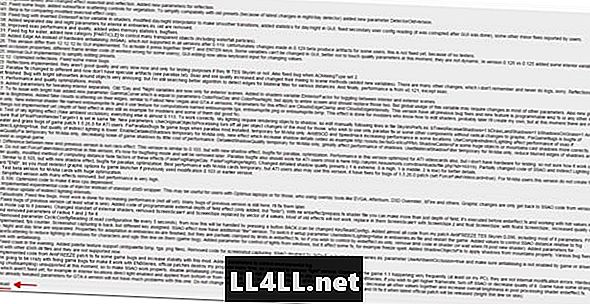
Umiestnite archív do Skyrim Nástroje / ENB Manager / Verzie / 2xx
Kliknite pravým tlačidlom myši na archív a vyberte možnosť 'extrahovať'. Malo by to vyzerať takto:

Otvorte WrapperVersion a vyberte len tieto 3 súbory:
enbhost.exe
enblocal.ini
d3d9.dll
Skopírujte a vložte tieto súbory do hlavného priečinka Skyrim adresár. Malo by to vyzerať takto:
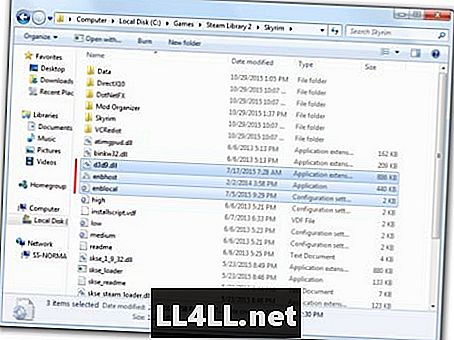
Potom otvorte enblocal a upravte ich podľa tejto stránky. (Každý počítač je odlišný a má iné hodnoty, tento odkaz vám pomôže zistiť, ako upraviť enblocal podľa vášho systému.)
Teraz si nastavíte ENBoost. Ak sa chcete dozvedieť viac o prednastaveniach ENB a ako ich používať, prečítajte si tento odkaz.
Inštalácia modulov Mods
Wowsers! Nakoniec môžete začať inštalovať mods! Teraz je to celkom jednoduché, keď ste dostali všetko nastavené! Ukážem vám, ako stiahnuť mod a potom prezentovať zoznam modov, ktoré považujem za nevyhnutné.
Stiahneme si Neoficiálne Skyrim patch, ktorý opravuje tony chýb.
neoficiálne Skyrim náplasť
Kliknite na tento odkaz a potom sa zobrazí panel, ktorý vyzerá takto:

Tri hlavné tlačidlá, ktoré použijete na tomto paneli nástrojov, sú podčiarknuté. Ak chcete prevziať opravu, kliknite na položku Súbory a potom kliknite na položku Prevziať pomocou programu Mod Manager. Zobrazí sa výzva, súhlasíte s ňou a potom, ak vás program Mod Organizer požiada o prihlásenie, urobte tak.
Súbor sa teraz bude sťahovať v Mod Organizer. Ak chcete, môľete si prezrie »priebeh načítania.
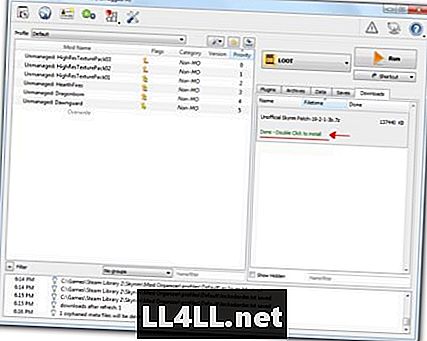
Keď sa súbor vykoná, dvakrát kliknite na inštaláciu a potom kliknite na tlačidlo OK. Mod bude extrahovať svoje súbory a presto! Mod nainštalovaný! Je to správne? Nezabudnite na začiarknutie políčka pri nainštalovanom mod aktivovať.
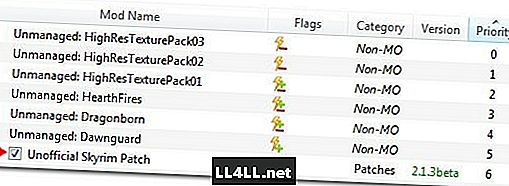
Urobil si to! Teraz viete, ako nainštalovať mods Skyrima asociáciou Fallout 3, Fallout: New Vegasa zabudnutia.
Tu sú niektoré základné mody, ktoré opravujú chyby a problémy v Skyrim:
- neoficiálne Dawnguard náplasť
- neoficiálne ohnisko náplasť
- neoficiálne Dragonborna náplasť
Teraz ste zadarmo! Voľný pre Mod Skyrim však by ste chceli. Ak chcete Macho Man Randy Savage draky, tam je mod. Ak sú svetelné meče vašou vecou, je na to mod. Nenávidieť užívateľské rozhranie PC a pocit, že bol vytvorený pre konzoly? Na to je mod. Tam je mod pre všetko, vrátane rôznych NSFW mods. Je tam aj mod, z ktorého vychádza mesiac Majorova maska do vašej hry.
Ak by ste chceli mať to, čo sme urobili a prečo sme to museli vysvetliť, zamierte k Skyrim Modding Reddit Nemôžem vysvetliť všetky dôvody, ktoré stoja za krokmi v jednom článku, ale nebudú mať problém! Happy modding!